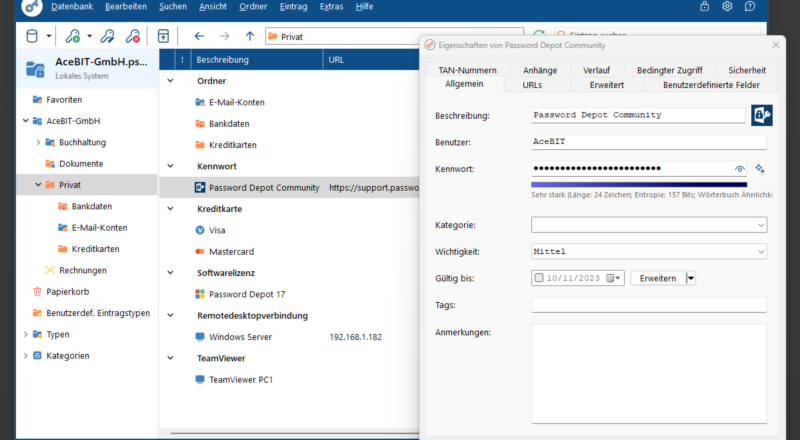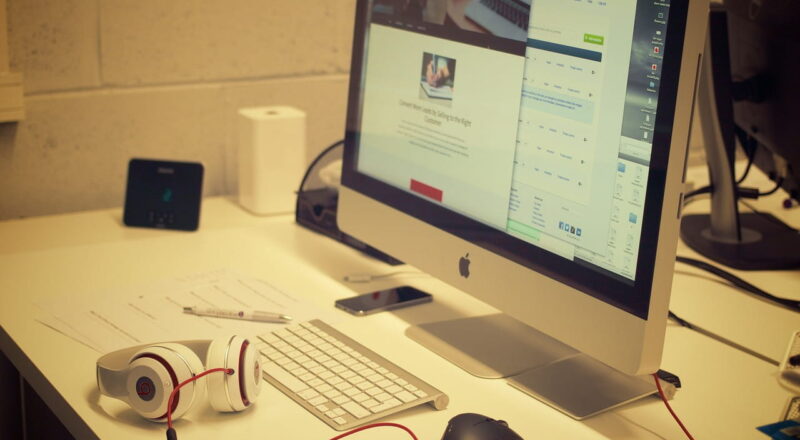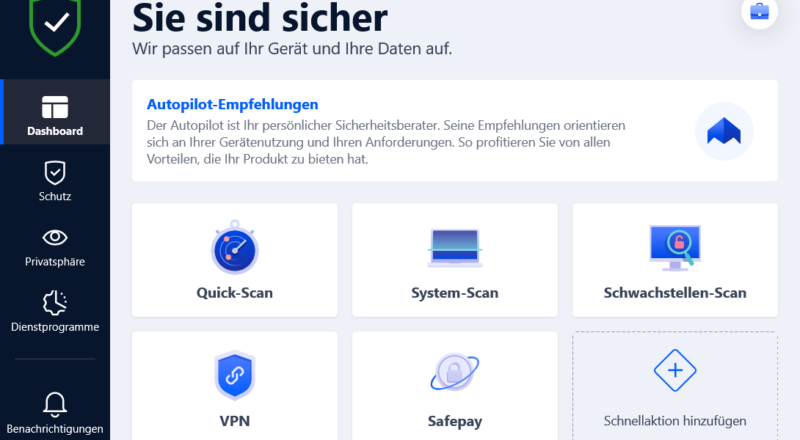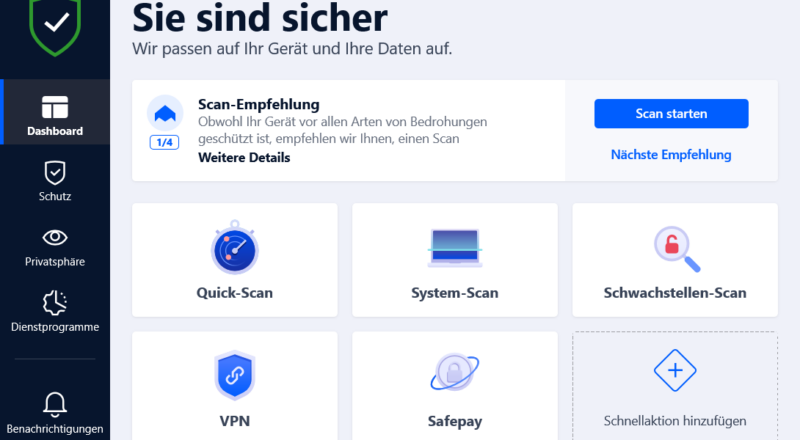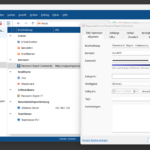Microsoft hat uns mit Windows 10 versprochen, das Beste Betriebssystem zu liefern, was wir bisher hatten. Und wir wurden in den meisten Aspekten nicht enttäuscht. Für viele Umsteiger gibt es ein paar Features, die noch ziemlich neu sind, und sie nicht wirklich wissen, wie sie diese nutzen sollen. In diesem Beitrag zeigen wir Ihnen, wie Sie mit Windows 10 noch produktiver werden und auf der Filehosting Seite Cloudzzer effiziente Hilfe dazu finden können.
Anpassen des Startmenüs
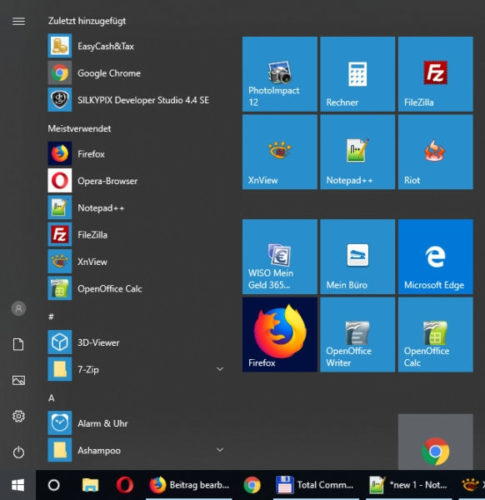
Die Hersteller von Windows 10 versprachen, dass „Alte ins Neue“ zurückzubringen. Das neue Startmenü ist eine Mischung aus alt und neu, wobei das Menü mit dem Klick auf die Starttaste auf dem Bildschirm erscheint. Eine weitere willkommene Ergänzung der Familie ist Cortana, dass sich an Apple’s Siri anlehnt und Ihnen mit der Sprachsuche hilft. Dieses Startmenü zeigt den neuen gekachelten Look von Windows 8 an und ermöglicht Ihnen den Zugriff auf die Live-Tiles, ohne den Desktop zu verlassen.
Wenn Ihnen die Anordnung der Kacheln nicht gefällt oder Sie neue Dinge zu Ihrem Startmenü hinzufügen möchten, können Sie es anpassen! Alles, was Sie tun müssen, ist, den Mauszeiger über die Kachel zu bewegen und mit der rechten Maustaste zu klicken.
Dann sehen Sie Optionen, um die Größe der Kacheln zu ändern oder Sie zu entfernen. Wenn Ihnen die Live Tiles nicht gefallen, haben Sie die Möglichkeit, sie auszuschalten, indem Sie das einfach das Häkchen entfernen.
Virtuellen Desktop erstellen
Wenn Sie mit Mac OS vertraut sind, werden Sie wissen, worum es hier geht. Es ist ein Apple-Favorit, wenn mehrere Desktops zusammenlaufen und es ist jetzt auch in der Windows 10-Version verfügbar! Es ist großartig für die Organisation und es ist erstaunlich, wie Sie Ihre gesamte Arbeit über virtuelle Desktops sortieren können.
Um einen virtuellen Desktop zu öffnen, müssen Sie nur die Windows-Taste + Tab-Taste drücken, und alle Ihre geöffneten Fenster werden auf Ihrem Bildschirm angezeigt. Und wenn Sie in Ihrem ersten Bildschirm VIELE Dinge vorhaben, können Sie auch einen zweiten Bildschirm hinzufügen.
Wenn Sie einen virtuellen Desktop öffnen, sehen Sie in der rechten unteren Ecke des Bildschirms ein ‚+ Neuen Desktop‘.
Machen Sie Cortana zu Ihrer persönlichen Assistentin
Cortana hört auf Ihre Stimme, so dass Sie schnell finden, wonach Sie suchen. Standardmäßig antwortet Cortana auf jeden, der „Hey Cortana!“ ruft. Sie können es jedoch so einrichten, dass es nur auf Sie reagiert, indem Sie auf die Cortana-Box klicken, auf die Seite Einstellungen gehen und auf den Schieberegler ‚Am besten auf mich reagieren‘ klicken.
Nachdem Sie dies getan haben, wird Cortana Sie bitten, sechs Sätze zu sprechen, um sich mit Ihrer Stimme vertraut zu machen. Dann haben Sie den intelligenten Assistenten ganz für sich allein.
Xbox-Spiele spielen

Wussten Sie, dass Sie jetzt Xbox One Spiele auf einem Windows 10 PC spielen können? Diese Funktion ist genauso praktisch wie das Filehosting und eine der schönsten Ergänzungen. Mit dieser Game-Streaming-Funktion können Sie Titel von Ihrer Konsole auf den PC übertragen, auch wenn sie sich in einem anderen Raum befinden.
Sie können es einfach aktivieren, indem Sie die Xbox-App auf Ihrem Windows 10-Computer öffnen und sicherstellen, dass Ihre Konsole eingeschaltet ist. Sie können sich über Wi-Fi verbinden und auf das Symbol Xbox One klicken, das auf Ihrem Bildschirm erscheint.
Bei manchen Spielen kann es zu einer leichten Verzögerung kommen, aber bei den meisten Spielen funktioniert es hervorragend und synchronisiert sich nahtlos. Ebenso gibt es zuverlässige Dienste, bzw. Multi OCH bei Cloudzzer auf dem Markt, denen man vertrauen kann.
Als PDF drucken
Jetzt können Sie ein Dokument drucken oder als PDF speichern, ohne eine Anwendung eines Drittanbieters installieren zu müssen. Dies erleichtert das Speichern und die Freigabe von Dokumenten, die geändert werden müssen. Es ist ein längst überfälliges Merkmal, das Ihnen die Arbeit mit Windows 10 vereinfachen wird.